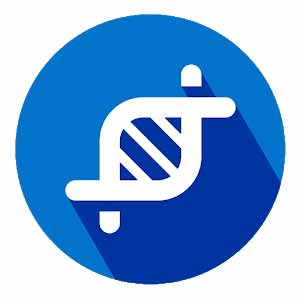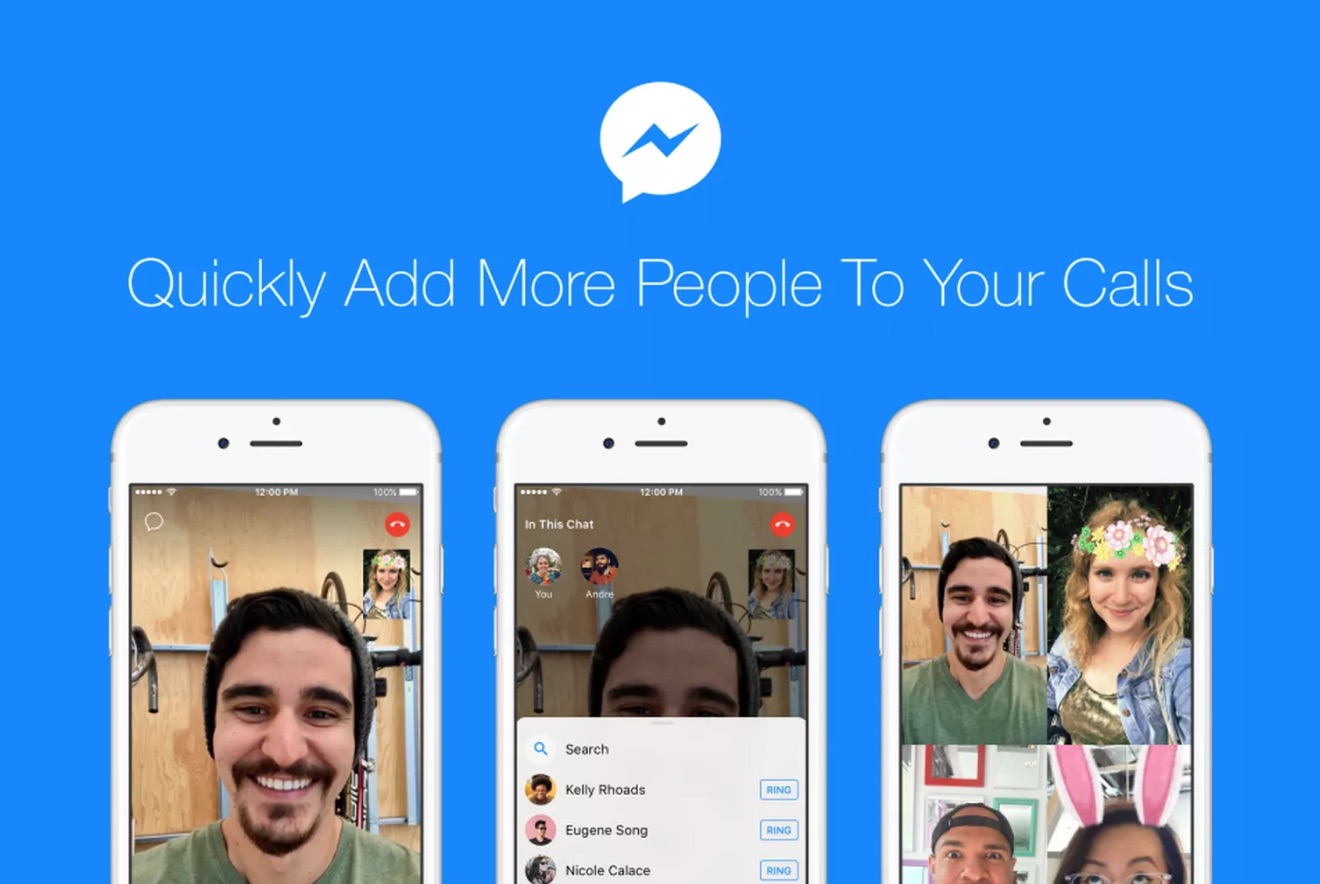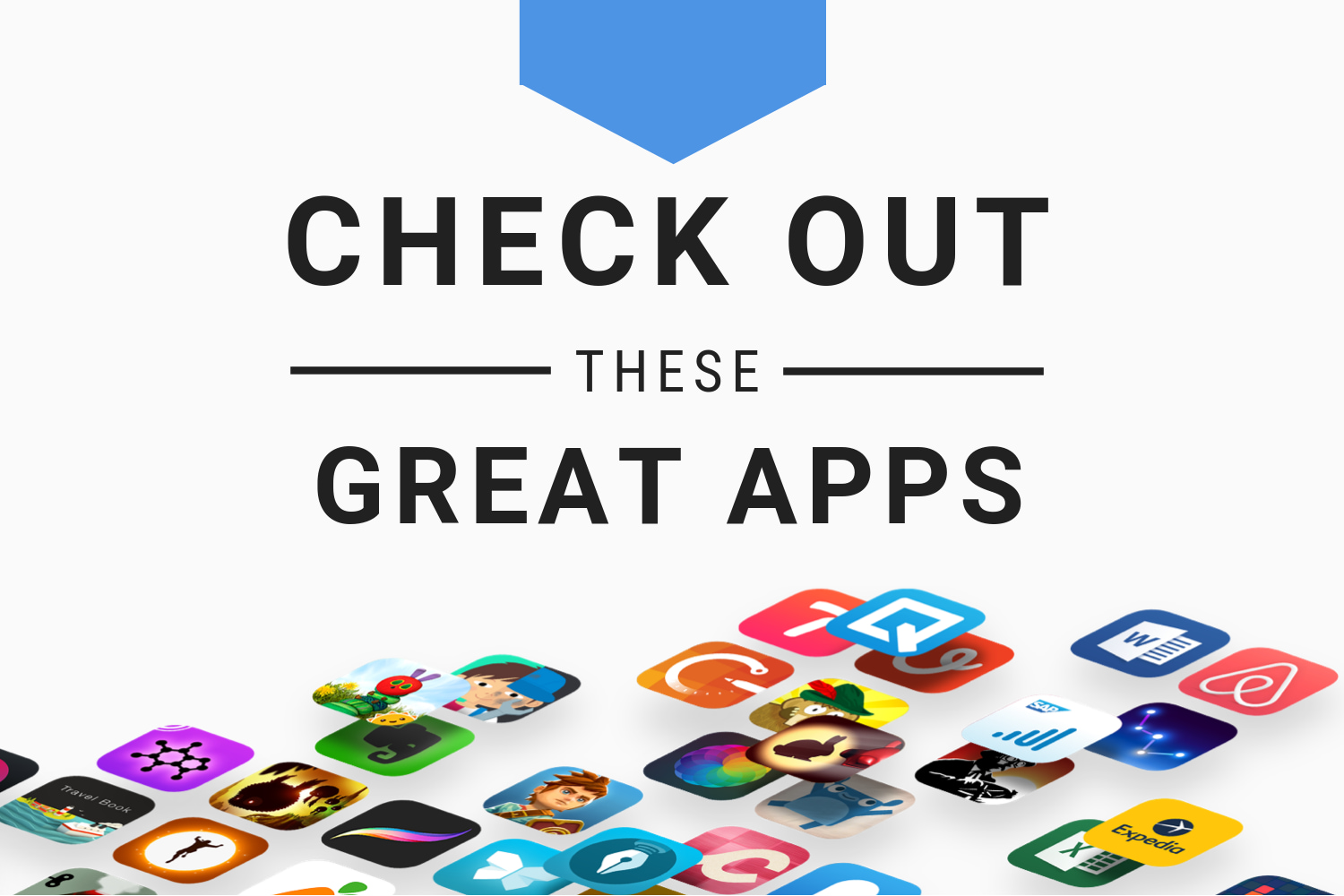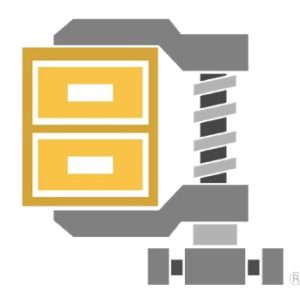Bagaimana cara menghapus latar belakang foto untuk digunakan dalam kreasi Anda secara gratis? Panduan langkah demi langkah

Bekerja dengan gambar hari ini adalah salah satu hal paling umum dan sehari-hari yang ada. Penelitian kami, dan juga kewajiban tenaga kerja kami, mengharuskan kami memiliki keterampilan untuk mengedit berbagai foto.
Hari ini kami ingin membicarakannya bagaimana kita harus mengedit latar belakang gambar apa yang kita miliki sehingga mereka hilang sepenuhnya. Untuk ini kita akan membutuhkan keterampilan yang berbeda yang harus kita capai untuk mengelola program.
Pada artikel ini kami akan menunjukkan kepada Anda masing-masing alat yang Anda butuhkan sehingga gambar Anda diedit seolah-olah itu dilakukan oleh orang-orang profesional yang didedikasikan khusus untuk bidang-bidang ini. Kami akan memandu Anda dalam setiap langkah yang harus Anda ambil untuk menangani Photoshop sebagai ahli.
Apa yang harus diperhitungkan sebelum menghapus latar belakang gambar?
Struktur visual yang kita miliki terdiri dari dua faktor, yang satu adalah persepsi dan yang lainnya dari pengertian. Kedua komponen ini mempengaruhi kualitas gambar secara signifikan adalah bahwa kami ingin mengedit melalui layar.
Yaitu, agar otak bisa mengartikan apa yang disalurkan melalui mata, kita harus memiliki interaksi antara unsur-unsur yang dianggap positif, adalah mereka yang dianggap sebagai sosok, dan unsur-unsurnya dianggap negatif, Yang mana yang memberikan latar belakang gambar atau gambar itu.
Menurut ini kita perlu mengingat, faktor-faktor yang berbeda untuk dapat menghilangkan latar belakang gambar yang kita lihat, tanpa menurunkan kualitas dan tujuan akhir dari pekerjaan kita.
Inilah beberapa hal yang perlu diingat:
Kontras antara gambar dan latar belakang
Ada berbagai hukum psikologis yang bertanggung jawab untuk menganalisis latar belakang figur hubungan, tetapi yang paling penting bagi kita adalah untuk menekankan bahwa persepsi yang kita miliki tentang gambar didasarkan pada angka-angka yang tampak sesederhana dan simetris mungkin.
Inilah sebabnya ketika kita ingin mengedit angka dan mengambil latar belakang kita harus ingat bahwa gambar akan ditentukan oleh garis yang membagi angka itu dengan latar belakangnya dan agar kita dapat memiliki citra yang lebih sederhana untuk persepsi kita.
Kualitas gambar
Kualitas gambar didasarkan pada jumlah detail yang mungkin ada di dalamnya., mempertimbangkan foto dengan kualitas lebih tinggi ketika masing-masing aspek atau sudutnya memiliki detail yang tidak dimiliki orang lain.
Kualitas juga diberikan oleh format dan rasio kompresi setiap gambar, itulah sebabnya ketika kita ingin mengedit latar belakang kita harus mengingat kualitas gambar.
Ini tidak akan menjadi hasil yang sama untuk foto berkualitas baik, di mana detail nyata dihargai dengan yang lain yang tidak memiliki karakteristik ini.
Ukuran foto
Ukuran gambar Ini diukur dengan piksel, dan lebih besar, pekerjaan pengeditan akan lebih mudah dan lebih tepat. Itulah mengapa penting untuk mempertimbangkan dan memperhitungkan ukuran ketika Anda dapat mengedit dan menghapus latar belakang suatu gambar.
Langkah-langkah untuk menghapus latar belakang foto dengan Photoshop mudah dan cepat

Kita bisa menghilangkan latar belakang foto melalui perangkat lunak Photoshop. Ada berbagai cara untuk melakukannya melalui fungsi-fungsi yang disajikan oleh program.
Kemudian kami akan merinci 3 alat yang paling sering digunakan:
Dengan tongkat sihir
Dengan menggunakan alat ini, kami akan mengikuti langkah-langkah ini:
- Kami membuka PS
- Kami menuju ke "Arsip"
- Kami memilih "Buka"
- Kami memilih gambar yang ingin kami edit
- Kami pergi ke kanan panel di tab "Layers"
- Kami memilih "Dana"
- Kami mencari opsi "Lapisan dari bawah …"
- Kami memilih nama yang akan kami berikan ke lapisan itu
- Kami memilih "Ok"
- Pada saat ini kita pergi ke panel kiri dan pilih "Alat Tongkat Sihir"
- Pilih ukuran sampel dengan mengklik menu
- Kami memilih ukuran sampel
- Pilih parameter yang kita butuhkan
- Kami klik pada gambar untuk menentukan toleransi yang akan dimiliki alat, untuk ini kami memilih "Toleransi", kami memilih angka yang bisa antara 0 dan 255, ini semakin besar toleransi semakin tinggi jumlahnya
- Kami klik “Berdampingan” untuk mengaktifkan atau menonaktifkannya. Apa fungsi ini lakukan adalah memilih warna yang bersentuhan satu sama lain, jika dinonaktifkan fungsi tidak akan dipilih jika warna menyentuh.
- Kami memilih area yang akan ditambahkan ke pilihan yang berbeda, untuk ini kita pergi ke "Seleksi" dan kami klik pada gambar
- Kami menuju ke "Edisi"
- Kami menekan "Hapus"
Dengan loop magnetik
Untuk menggunakan alat ini dan menghapus latar belakang gambar, kami akan melakukan langkah-langkah ini:
- Kami menuju ke "Arsip"
- Kami memilih opsi "Buka"
- Kami mencari gambar dan mengkliknya
- Kami pergi ke panel kanan dan pilih "Dana"
- Selanjutnya, kita akan memilih opsi "Lapisan dari bawah …"
- Kami akan memilih nama untuk lapisan ini dan kemudian kami akan menerapkan "Ok"
- Kami memilih "Alat loop magnetik"
- Di panel kanan kita pilih ikon browser untuk menyesuaikan zoom
- Kami memilih tepi gambar dengan mengklik sedekat mungkin untuk dapat membatasi titik demi titik pemilihan
- Kami menutup pilihan dengan mengklik dua kali
- Kami mencari di menu untuk opsi "Edisi"
- Kami memilih "Hapus"
Dengan penghapus
Untuk menggunakan alat penghapus, kami akan mengikuti panduan ini:
- Kami menuju ke «Arsip»
- Kami melihat opsi "Buka"
- Pilih gambar yang ingin kita edit
- Panel kanan yang kita pilih "Layers"
- Dan kami memilih alatnya "Draf dana"
- Selanjutnya, kita akan memilih kuas (atau penunjuk) mana yang ingin kita gunakan, ini akan ditemukan di bilah opsi
- Kami akan memilih diameter, ruang, kebulatan
- Kami bekerja dengan opsi tersebut "Batas", memilih "Tidak berdekatan" atau “Berdampingan”
- Kami akan memilih toleransi dalam opsi "Toleransi"
- Kami juga akan memilih "Lindungi warna depan" sehingga penghapusan tidak berlaku pada warna ini
- Kami menyeret dengan area yang ingin kami hapus dengan mouse
- Kami memilih opsi "Simpan"
Langkah-langkah untuk menghapus latar belakang foto dari ponsel Anda dengan mudah dan cepat
Kami juga dapat menghapus latar belakang foto melalui ponsel kami, untuk ini kami harus memilih salah satu alat yang akan kami sebutkan di bawah ini:
Dengan Photoshop express

Di perangkat kami, kami akan melakukan langkah-langkah ini:
- Kami menuju ke «Menu»
- Kami memilih «Photoshop Express»
- Kami memilih opsi «Semua gambar»
- Kami mengklik gambar yang ingin kami edit
- Kami memilih tongkat ajaib yang terletak di bagian atas layar kami
- Kami memilih di bawah filter yang kami rasa nyaman memiliki opsi untuk dapat mengubah latar belakang hanya dengan menyentuh area tersebut dengan jari Anda
Dengan Penghapus Latar Belakang
Kami akan melakukan prosedur ini:
- Kami menuju ke «Muat foto»
- Pilih foto yang ingin kita hindari
- Kami klik «Selesai»
- Kami mencari «Ukuran Manual» dan kita bisa menggerakkannya dengan jari untuk menambah atau mengurangi ukurannya
- Kita memilih angka yang terjadi dengan pointer, jika kita membutuhkan lebih banyak presisi kita harus mengurangi ukurannya
- Pada akhirnya kita akan memilih lagi «Selesai»
Dengan Square Instapick
Dengan aplikasi ini kita dapat menghapus latar belakang fotografi kita dengan mengikuti panduan di bawah ini:
- Kami membuka aplikasi
- Pilih tempat di mana gambar yang akan diedit berada, misalnya, "Galeri"
- Pilih gambar yang ingin kita edit
- Di bagian bawah layar kita memiliki semua filter yang dapat kita pilih untuk diedit dengan cara yang benar di foto
- Kita dapat memilih, misalnya, "Dana" yang akan memberi kita pilihan untuk memilih gambar lain dari galeri foto
- Akhirnya kami memilih tilde yang ada di margin kanan atas.
Bagaimana cara menghapus latar belakang gambar Anda dan membuatnya dengan latar belakang transparan di bawah sinar matahari 5 detik?
Ada situs-situs Internet yang menawarkan kepada kita secara gratis untuk mengedit foto kita, kita hanya perlu mengunggahnya atau langsung menyalin URL-nya.
Untuk melihat langkah-langkah ini, kami ambil sebagai contoh:
Dengan web Remove.bg
Ini adalah halaman fungsi yang sangat sederhana, di mana kita harus memilih foto dengan mengklik tautan yang Anda miliki untuk fungsi ini atau langsung menyalin URL.
Setelah kami mengunggah gambar, alat ini menawarkan kepada kami berbagai filter yang harus kami pilih sampai kami benar-benar mengedit latar belakang gambar kami.
Daftar program, situs web, dan aplikasi terbaik untuk menghapus latar belakang suatu gambar

Kami akan menunjukkan kepada Anda program dan aplikasi terbaik untuk menghilangkan latar belakang suatu gambar.
Photofancy.es
Itu adalah halaman di mana kita bisa hindari foto-foto dengan sangat mudah, kami cukup mengunggahnya dan kami dapat menerapkan berbagai filter ditawarkan oleh alat ini
Pixlr.com
Salah satu alat yang menawarkan lebih banyak opsi dapat ditemukan secara gratis dan panel kontrolnya sangat lengkap menyediakan pintasan melalui keyboard.
SumoPaint.com
Editor gambar ini menawarkan kepada kita alat yang sangat menarik dengan sangat sedikit langkah yang bisa kita lakukan untuk mendapatkan edisi yang kita butuhkan.
Canva.com
Situs web yang sangat bagus untuk mengedit foto terbaik kami dan menghasilkan krisis yang luar biasa. Ini menyediakan berbagai layanan di situs ini di antaranya adalah desain template untuk berbagai situasi.
IloveIMG.com
Situs ini memberi kami beberapa langkah kemungkinan untuk mengubah ukuran foto kami, menambahkan sentuhan yang ingin kami berikan.
Piktochart.com
Ini adalah editor yang sangat baik yang memungkinkan kita untuk melakukan pekerjaan, mu ndos dan yang akan menghasilkan dampak pada desain gambar kita
Foto Scape 3.7
Anda dapat mengunduh versi secara gratis untuk mengedit foto dan memperbaikinya untuk mendapatkan gambar profesional yang luar biasa berkat panel fungsi.
Unduh Photo Scape 3.7 Windows
Picasa.google.com
Ini adalah alat yang telah digantikan oleh «Foto Google» untuk dapat mengedit foto juga mengaturnya. Tidak perlu mengunduhnya karena Anda memilikinya tersedia di Google Drive Anda.
Pixelmator Pro
Yang memiliki opsi berbeda untuk mengedit gambar yang ditujukan untuk sistem operasi MacOS. Ini juga tersedia untuk Windows 10.
Unduh Pixelmator Pro MacOS
Corel GAMBAR
Ini adalah salah satu aplikasi terbaik yang ada dalam ilmu komputer untuk desain grafis dan divisi fotografi. Isinya sangat luas dan bersaing dengan perangkat lunak penting seperti Photoshop.
Unduh Corel DRAW Windows
Snapseed
Aplikasi ini menawarkan kepada kita kemungkinan untuk mengedit gambar dengan beberapa langkah, menawarkan kepada kita di antara alat-alatnya selektif untuk dapat membuka file dalam format JPG dan RAW.
Ribbet.com
Dengan aplikasi ini untuk komputer dan perangkat seluler, kami dapat membuat efek dengan cara sederhana sehingga memberikan tampilan yang profesional.
Kolase Foto
Kita dapat membuat efek berbeda pada foto kita melalui ponsel kita, menambahkan templat dan opsi kisi lainnya.
Pecinta makanan
Dengan aplikasi ini kita akan dapat memiliki gambar paling profesional berkat 30 filter yang ditawarkan oleh alat ini.
VSCO
Mengedit gambar kita sangat sederhana dengan aplikasi ini apa yang bisa kita miliki untuk mengaktifkan ponsel kita secara permanen. Filternya yang berbeda memberikan kemungkinan gambar kami dibuat oleh profesional.
Jika Anda memiliki pertanyaan, tinggalkan di komentar, kami akan menjawab Anda sesegera mungkin, dan itu pasti akan sangat membantu bagi lebih banyak anggota komunitas. Terima kasih! ????